wisiyilink(维斯易联)多功能USB打印服务器如何在电脑本地扫描文件
「如何在电脑本地扫描文件」
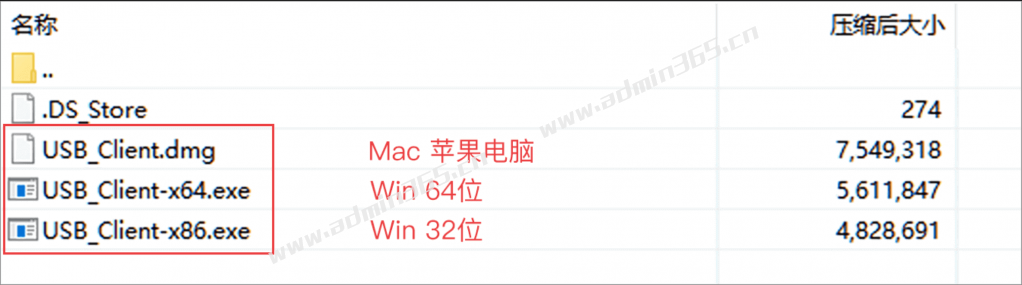
下载工具 请先点击“复制下载链接”,然后在电脑浏览器中,粘贴链接并下载工具; 下载链接: https://doc.dyfwq.cn/software/usb.zip https://docs.liankenet.com/?download=15069
将“打印机”连接到“打印云盒”的任一USB口;
关掉电脑杀毒软件,然后打开下载的工具压缩包找到适合自己电脑版本的软件,双击打开;

首次打开工具,需先安装自动查询功能;
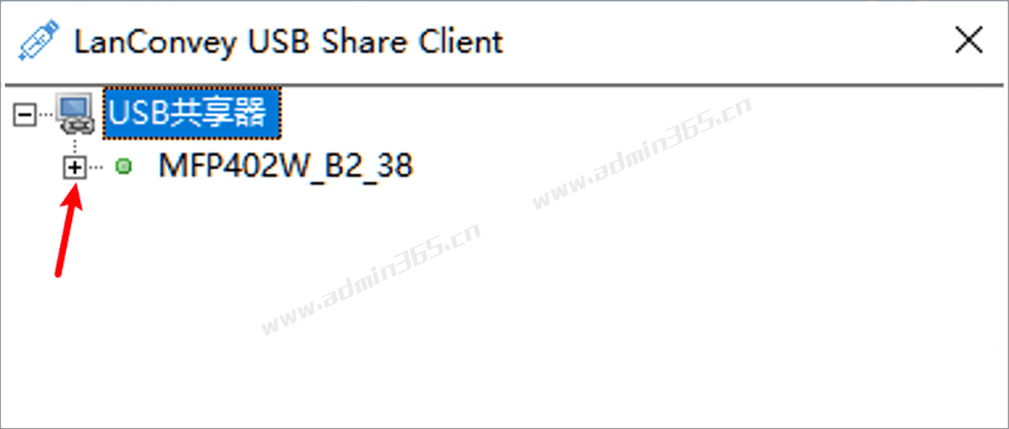

自动查询功能安装完成后,工具会自动查询当前网络下的设备,然后点击设备的“+”号找到打印机,双击打印机;


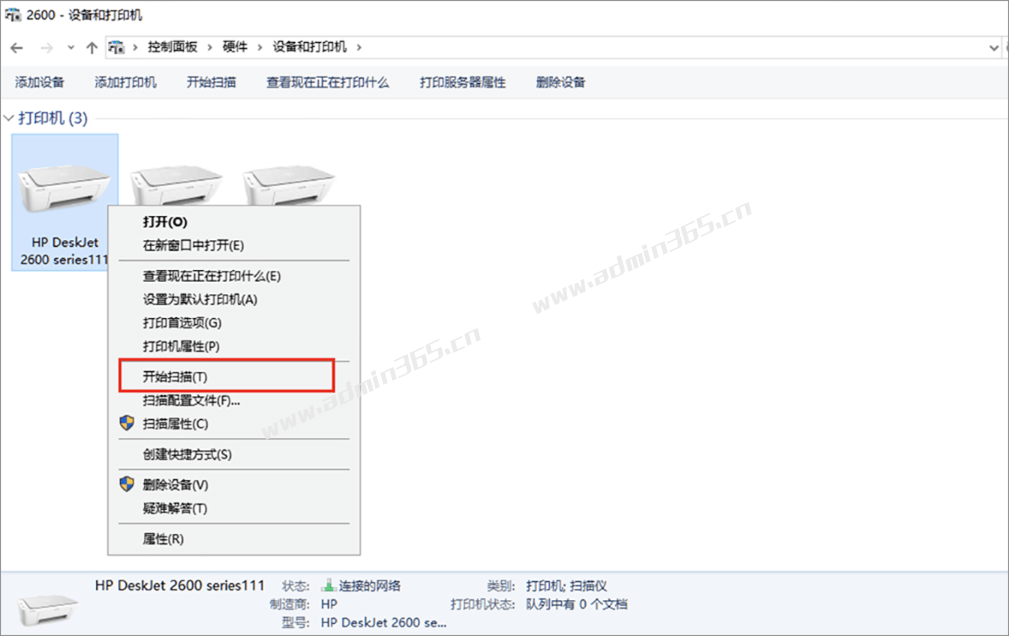
然后安装虚拟USB链接工具的驱动;
安装后,打开控制面板,进入“设备管理器”查看“其他设备”是否出现了黄色警告图标;如未出现,则查看第8步;如出现(如下图),则查看第9步;
打开控制面板进入“设备和打印机”找到对应打印机,鼠标右击“开始扫描”即可扫描;
出现图标是由于没有“扫描驱动”,可以直接使用驱动精灵或360驱动大师,一键安装驱动;安装后即可开始扫描;
温馨提示 1. 扫描时需要打开工具并使用对应打印机; 2. 扫描完成后请断开打印机,在工具页面找到打印机右击断开,否则会导致该打印机无法打印; |  |Archiver|手机版|小黑屋|管理员之家
( 苏ICP备2023053177号-2 )
|Archiver|手机版|小黑屋|管理员之家
( 苏ICP备2023053177号-2 )
